第一摳
1、先用鋼筆或套索工具勾出人物的主體部分,做的時候一定要注意,螞蟻線不要太到邊緣,更不能外出,否則扣出來的效果是不理想的。

2、然后進行羽化,羽化的作用是使邊緣柔和,不會顯得生硬。
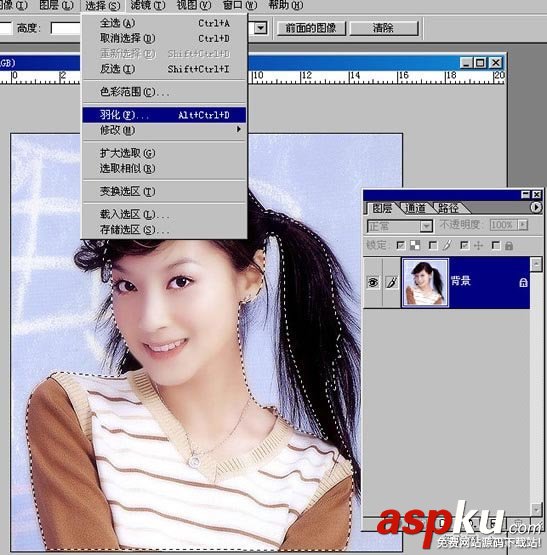
3、羽化值根據圖像的面積的大小和所選范圍的大小而設定,我這里設定為1。

4、然后ctrl+j自動生成圖層1。

5、我將圖層1,改為“人物主體”,目的為后來的另外幾種摳圖備用,使大家能一目了然。

6、關閉人物主體前的眼睛,選中背景層,回到通道。大家注意看,藍色通道的背景很干凈,呈現單一的灰白,那么藍通道就可以利用了。

7、將藍通道拖到創建新通道圖標按鈕處,得到一個新的“藍副本”通道,如圖所示:

8、ctrl+i將藍副本通道反相,反相后,原來白的變黑,黑的變白了。但由于原來白的部分不是純白,當然反相后就不可能是純黑了,為了將黑度增強,就必須要進行下一步的色階調整了。

9、ctrl+L色階面版跳出來了。
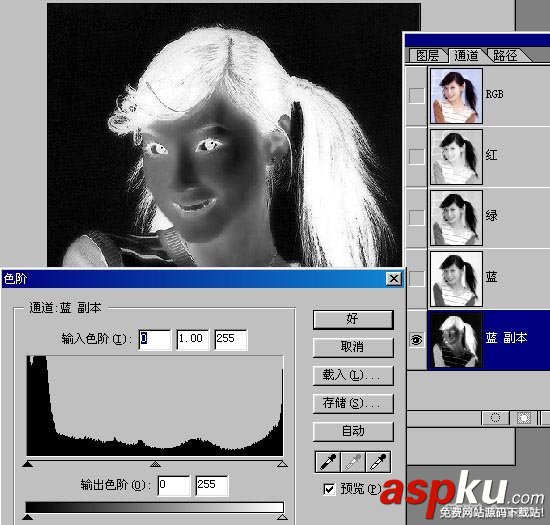
10、將中間的小三角往右拖,圓圈內的數值由原來的1變為0.88了,藍通道顯得更黑了。
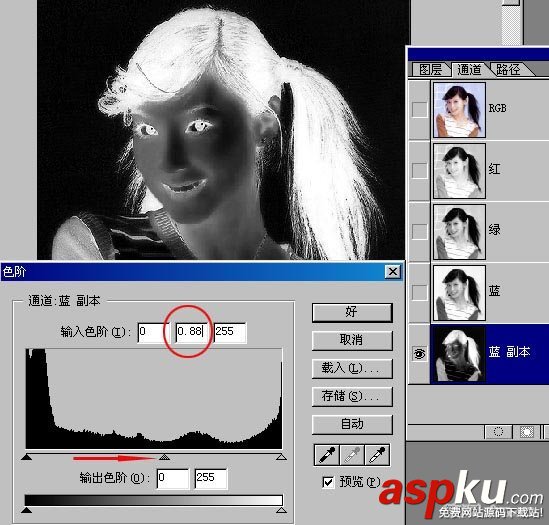
11、按住ctrl用鼠標點擊“藍副本”通道,螞蟻線出現了,現在的狀態為選取了白色區域,我們要的就是這個白色選區了。
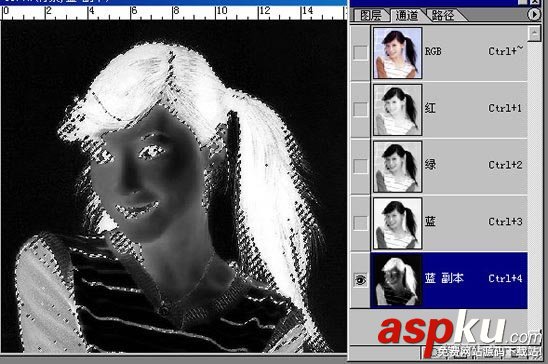
12、不要取消螞蟻線,回到背景。

13、ctrl+j自動生成“圖層1”,隱藏背景層前的眼睛,效果如圖所示:

14、按住ctrl,用鼠標點擊紅圈內的按鈕,在圖層1的下方出現“圖層2”,隨意填充一種黃色。如圖所示:

15、大家看,頭發邊緣效果不好,顯得有些灰白,用圖層菜單——修邊——移去白色雜邊命令可清除掉。
(當然也可用“正片疊底”在后面的方法里我會用到的)


16、現在,發絲邊緣現在很漂亮了。

17、讓人物主體層前的眼睛出現,該層為可見。大家看,現在總的效果是不是好看了呀!這種觀察通道,選取可利用通道摳圖到此完畢。

第二摳
1、教程名是“一圖五摳”,第一摳完了,現在進行新的第二摳了,假如“藍通道”同紅、綠兩通道一樣,背景部分是花的,而不是單一的灰白怎么辦呢?我現在以綠通道為例,來做個示范。

2、同樣,復制綠通道為“綠副本”,然后ctrl+i反相。
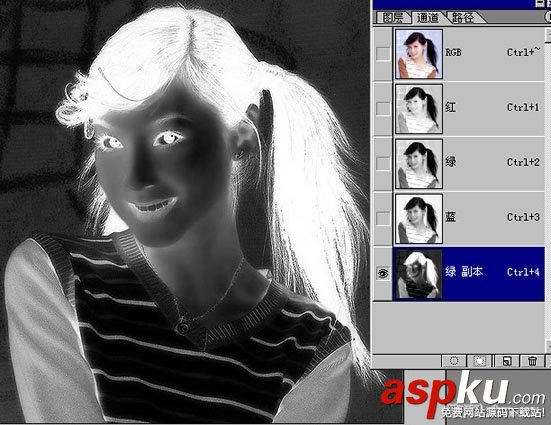
3、將圖放大觀察,背景部分有明顯的灰色塊。如過用色階來加深綠副本通道,若為了使背景夠黑加深過多,會損失發絲。所以在進行色階調整前先用畫筆工具往背景上涂抹黑色。
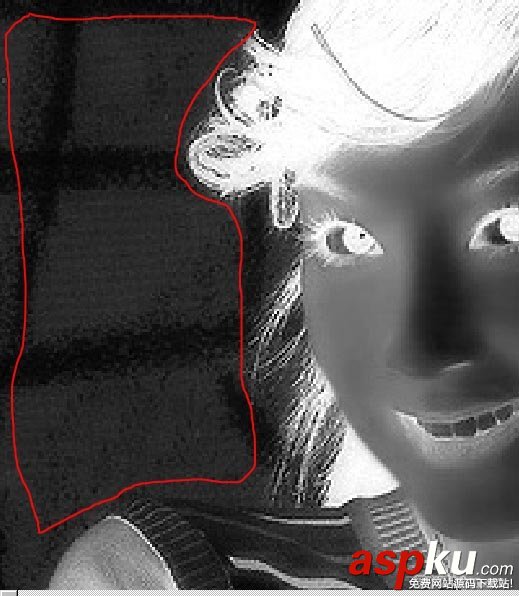
新聞熱點
疑難解答